مواد جي جدول
جڏهن آڊيو سان ڪم ڪري رهيا آهيو، اتي ڪيتريون ئي شيون آهن جيڪي توهان کي ذهن ۾ رکڻ گهرجن، خاص طور تي جيڪڏهن توهان وٽ گهر جو اسٽوڊيو آهي يا مختلف هنڌن تي پوڊ ڪاسٽ رڪارڊ ڪري رهيا آهيو. جيڪڏهن توهان محتاط نه آهيو، توهان جا مائڪروفونون اڻ وڻندڙ پس منظر جو شور کڻي سگهن ٿا جيڪو پوسٽ پروڊڪشن دوران هٽائڻ مشڪل آهي.
توهان جي آڊيو مان گونج کي هٽائڻ مشڪل ٿي سگهي ٿو؛ جڏهن ته، ڪجهه اوزار توهان کي گونج کي گهٽائڻ ۽ بهتر آڊيو معيار حاصل ڪرڻ جي اجازت ڏين ٿا. ڪجھ ادا ڪيل سافٽ ويئر ۾ آھن، ٻيا VST پلگ ان آھن، پر ڪجھ سٺا مفت متبادل پڻ آھن.
Audacity سڀ کان وڌيڪ استعمال ٿيل مفت آڊيو ايڊيٽرز مان ھڪڙو آھي ڇاڪاڻ ته اھو طاقتور، استعمال ڪرڻ آسان ۽ مفت آھي. ان سان گڏ، جڏهن توهان کي پس منظر جي شور کي هٽائڻ جي ضرورت آهي، اتي تمام ٿورا مفت اوزار آهن جيڪي هڪ کان وڌيڪ شور گھٽائڻ جا اختيار پيش ڪن ٿا ناپسنديده آوازن کي منهن ڏيڻ لاءِ.
جيڪو مون کي Audacity بابت پسند آهي اهو آهي ته اڪثر ڪرڻ جا ڪيترائي طريقا آهن. ساڳي شيء، تنهن ڪري، اڄ، اسان ڏسنداسين ته ڪيئن audacity جي اسٽاڪ پلگ ان کي استعمال ڪندي audacity ۾ گونج کي ختم ڪيو وڃي.
هن گائيڊ جي آخر ۾، آئون توهان کي توهان جي ڪمري کي علاج ڪرڻ لاء ڪجھ طريقا فراهم ڪندس. پنهنجي مستقبل جي رڪارڊنگ ۾ پس منظر جي شور کي کڻڻ کان پاسو ڪريو.
پهريون قدم
سڀ کان پهريان، Audacity ويب سائيٽ تي وڃو ۽ سافٽ ويئر ڊائون لوڊ ڪريو. اها هڪ سادي تنصيب آهي، ۽ Audacity ونڊوز، ميڪ ۽ لينڪس لاءِ دستياب آهي.
هڪ دفعو انسٽال ٿي وڃي، اوڊيسيٽي کوليو ۽ جيڪو آڊيو توهان ايڊٽ ڪرڻ چاهيو ٿا درآمد ڪريو. Audacity تي آڊيو فائلون درآمد ڪرڻ لاءِ:
- 5>فائل ڏانھن وڃو> کوليو.
- آڊيو فائل ڊراپ ڊائون مينيو تي سڀني سپورٽ ٿيل فارميٽ مان چونڊيو ۽ آڊيو فائل ڳولھيو. اوپن تي ڪلڪ ڪريو.
- ٻيو آپشن اهو آهي ته آڊيو فائل کي پنهنجي ونڊوز ۾ ايڪسپلورر يا ميڪ ۾ فائنر مان Audacity ۾ ڊريگ ۽ ڊراپ ڪريو. توھان ان کي ريپلي ڪري سگھوٿا پڪ ڪرڻ لاءِ ته توھان صحيح آڊيو امپورٽ ڪيو آھي.
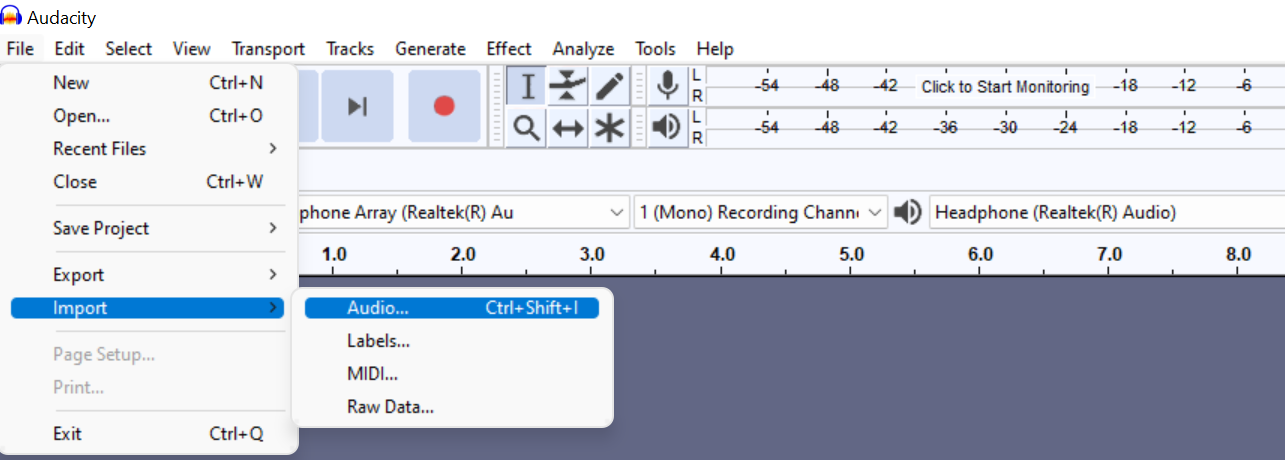
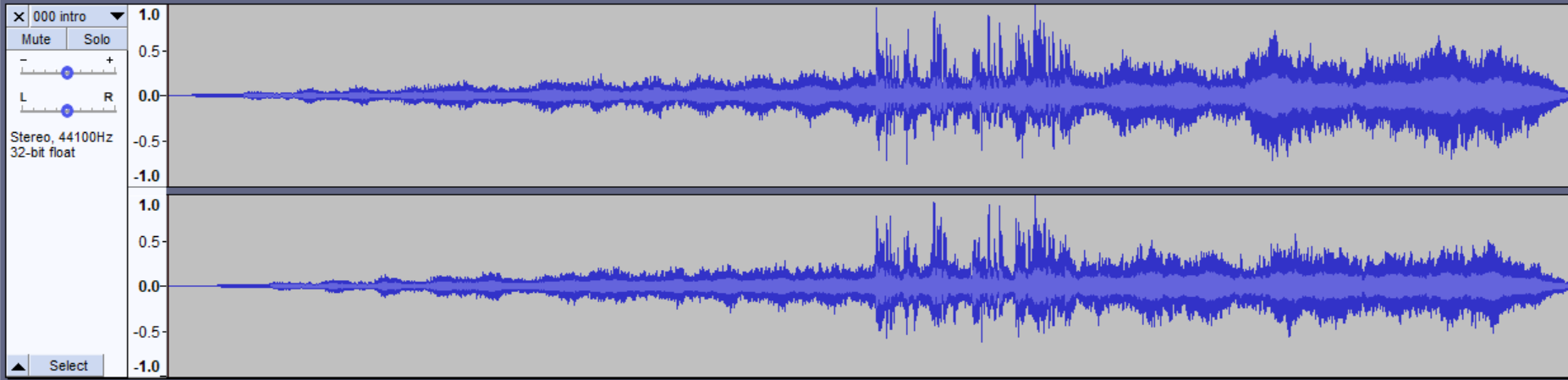
آواز گھٽائڻ واري اثر کي استعمال ڪندي آواز ۾ گونج کي ختم ڪرڻ
گونج کي ختم ڪرڻ لاءِ:
متبادل طور تي، ونڊوز تي CTRL+A استعمال ڪريو يا Mac تي CMD+A.


توهان موج جي تبديلين کي ڏسندا. نتيجو ٻڌڻ لاءِ ٻيهر هلايو؛ جيڪڏهن توهان اهو پسند نٿا ڪريو جيڪو توهان ٻڌو ٿا، توهان ان کي واپس ڪري سگهو ٿا CTRL+Z يا CMD+Z سان. ورجايو قدم 3، ۽ چوڌاري مختلف قدرن سان راند ڪريو:
- شور گھٽائڻ وارو سلائڊر ڪنٽرول ڪندو ته پس منظر جو شور ڪيترو گھٽجي ويندو. سڀ کان گهٽ سطحون توهان جي مجموعي حجم کي قابل قبول سطحن تي رکنديون، جڏهن ته اعليٰ قدرون توهان جي آواز کي تمام خاموش بڻائينديون.
- حساسيت ڪنٽرول ڪري ٿي ته ڪيترو شور ختم ڪيو ويندو. گھٽ ۾ گھٽ قيمت تي شروع ڪريو ۽ ضرورت مطابق وڌايو. اعليٰ قدر توهان جي ان پٽ سگنل کي متاثر ڪندي، وڌيڪ آڊيو فريڪوئنسيز کي ختم ڪندي.
- Theفريڪوئنسي سموٿنگ لاءِ ڊفالٽ سيٽنگ 3 آهي؛ ڳالھائڻ واري لفظ لاءِ سفارش ڪئي وئي آھي ته ان کي 1 ۽ 6 جي وچ ۾ رکو.
جڏھن توھان نتيجو پسند ڪيو، توھان ڏسندؤ ته آڊيو حجم گھٽ آھي. اثرات ڏانهن وڃو > حجم کي ٻيهر آڻڻ لاءِ وڌايو. قدرن کي ترتيب ڏيو جيستائين توھان انھن کي ڳوليو جيڪي توھان کي پسند ڪن.


آڊاسٽي ۾ گونج کي Noise Gate سان هٽائڻ
جيڪڏهن شور جي گھٽتائي جو طريقو توهان لاء ڪم نٿو ڪري، شور گيٽ آپشن شايد توهان جي گونج کي هٽائڻ ۾ مدد ڪري سگھي ٿي. اهو توهان کي اجازت ڏيندو ته شور جي گھٽتائي جي مقابلي ۾ وڌيڪ ذيلي ترتيب ڏيڻ.
- پنهنجو ٽريڪ چونڊيو، پنهنجي اثر واري مينيو ڏانهن وڃو ۽ نوائس گيٽ پلگ ان کي ڏسو (توهان کي شايد ٿورو هيٺ اسڪرول ڪرڻو پوندو. ).

- پڪ ڪريو گيٽ سليڪٽ فنڪشن تي آهي.
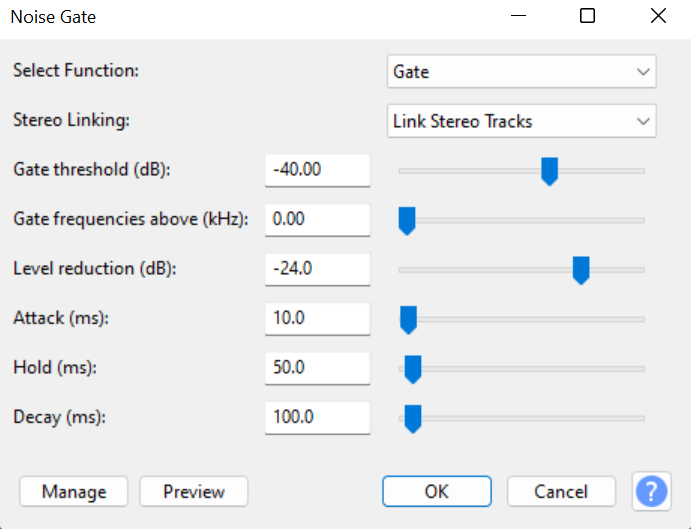
- سيٽنگون ترتيب ڏيڻ وقت پريو استعمال ڪريو.
- جڏهن توهان لاڳو ڪرڻ کان مطمئن آهيو ته ٺيڪ تي ڪلڪ ڪريو اثر پوري آڊيو فائل تي.
هتي تمام گهڻيون سيٽنگون آهن:
- دروازو جي حد : قدر اهو طئي ڪري ٿو ته آڊيو ڪڏهن ٿيندو متاثر ٿيو (جيڪڏهن هيٺ، اهو آئوٽ پٽ جي سطح کي گهٽائي ڇڏيندو) ۽ جڏهن اهو اڻڄاتل رهجي ويندو (جيڪڏهن مٿي، اهو اصل ان پٽ سطح ڏانهن موٽندو).
- سطح جي گهٽتائي : هي سلائڊر ڪنٽرول ڪري ٿو ڪيترو شور جي گھٽتائي کي لاڳو ڪيو ويندو جڏهن دروازو بند ڪيو ويندو. جيترو وڌيڪ منفي سطح تي، گهٽ شور دروازي مان گذري رهيو آهي.
- حملو : اهو سيٽ ڪري ٿو ته دروازو ڪيترو جلدي کلي ٿو جڏهن سگنل گيٽ جي مٿان هوندو.حد جي سطح.
- Hold : سيٽ ڪري ٿو ڪيترو وقت دروازو کليل رهندو جڏهن سگنل گيٽ جي حد جي سطح کان هيٺ لهي ٿو.
- Decay : سيٽ گيٽ جي حد کان هيٺ سگنل اچڻ کان پوءِ گيٽ ڪيتري جلدي بند ٿي ويندو ۽ وقت رکو.
توهان اهو پڻ پسند ڪري سگهو ٿا: ايڪو ريموور اي آئي استعمال ڪندي آڊيو مان ايڪو کي ڪيئن هٽايو
جيڪڏهن مان اڃا تائين منهنجي رڪارڊنگ ۾ پس منظر جو شور ٻڌان ته مان ڇا ڪري سگهان ٿو؟
توهان جي آڊيو کي ايڊٽ ڪرڻ کان پوءِ يا ته Noise Reduction يا Noise Gate فنڪشن سان، توهان کي شايد مختلف سيٽنگون شامل ڪرڻ گهرجن آڊيو. اڳ ۾ ئي رڪارڊ ٿيل آڊيو مان پس منظر جي شور کي مڪمل طور تي هٽائڻ مشڪل آهي، پر ڪجهه اضافي اثرات آهن جيڪي توهان پنهنجي ٽريڪ کي صاف ڪرڻ لاءِ شامل ڪري سگهو ٿا.
High Pass Filter ۽ Low Pass Filter
توهان جي آواز تي منحصر آهي. ، توهان يا ته استعمال ڪري سگهو ٿا هڪ هاءِ پاس فلٽر يا گهٽ پاس فلٽر، جيڪو مثالي آهي جيڪڏهن توهان چاهيو ٿا ته صرف اوزار جي حصي کي حل ڪرڻ لاءِ، مثال طور آواز جي گهٽتائي لاءِ.
- هاء پاس فلٽر استعمال ڪريو جڏهن توهان کي خاموش آواز يا ڀريل آواز آهن. اهو اثر گهٽ تعدد کي گهٽائيندو، ۽ اهڙيءَ طرح اعليٰ تعدد کي وڌايو ويندو.

- جڏهن توهان تيز آواز واري آڊيو کي نشانو بڻائڻ چاهيو ٿا ته لو پاس فلٽر استعمال ڪريو. اهو اعلي تعدد کي گهٽائي ڇڏيندو.

توهان اهي فلٽر پنهنجي اثر مينيو هيٺ ڳولي سگهو ٿا.
برابر
توهان ڪري سگهو ٿا EQ استعمال ڪريو ڪجھ آواز جي لهرن جي مقدار کي وڌائڻ ۽ گھٽائڻ لاءِٻيا. اهو توهان جي آواز مان گونج کي هٽائڻ ۾ توهان جي مدد ڪري سگهي ٿو، پر اهو توهان جي آواز کي تيز ڪرڻ لاءِ Noise Reduction استعمال ڪرڻ کان پوءِ بهترين ڪم ڪندو.
EQ لاڳو ڪرڻ لاءِ، وڃو پنهنجي اثر واري مينيو ۾ ۽ ڏسو گرافڪ EQ. توھان پڻ چونڊي سگھوٿا فلٽر وکر EQ، پر مون کي سلائڊرن جي ڪري گرافڪ موڊ ۾ ڪم ڪرڻ آسان لڳي ٿو؛ فلٽر وکر ۾، توهان کي پنهنجو پاڻ کي وکر ڪڍڻو پوندو.


ڪمپريسر
هڪ ڪمپريسر متحرڪ رينج کي تبديل ڪندو بغير ڪلپنگ جي پنهنجي آڊيو حجم کي ساڳي سطح تي آڻيو؛ انهي سان ملندڙ جلندڙ جيڪو اسان شور گيٽ سيٽنگون ۾ مليو، اسان وٽ هڪ حد، حملو، ۽ ڇڏڻ جو وقت آهي. جيڪو اسان هتي ڏسڻ وارا آهيون اهو آهي شور فلور جي قيمت پس منظر جي شور کي ٻيهر وڌائڻ کان روڪڻ لاءِ.

نارملائيزيشن
آخري قدم جي طور تي، توهان توهان جي آڊيو کي معمول ڪري سگهو ٿا. اهو آواز جي صداقت کي متاثر ڪرڻ کان سواء ان جي بلند ترين سطح تي حجم وڌائيندو. بس 0dB کان مٿي نه وڃو، ڇو ته اهو توهان جي آڊيو تي مستقل تحريف جو سبب بڻجندو. -3.5dB ۽ -1dB جي وچ ۾ رهڻ محفوظ ترين آپشن آهي.

آڊيو فائل ايڪسپورٽ ڪرڻ
جڏهن به اسان تيار آهيون، ايڊٽ ڪيل آڊيو فائل برآمد ڪريو:
- فائل مينيو ۾، پراجيڪٽ محفوظ ڪريو تي ڪلڪ ڪريو ۽ پوءِ ايڪسپورٽ ڏانھن وڃو ۽ پنھنجو فارميٽ چونڊيو.
- پنھنجي نئين آڊيو فائل کي نالو ڏيو ۽ محفوظ ڪريو تي ڪلڪ ڪريو.
- ميٽا ڊيٽا ونڊو. خودڪار طور تي پاپ اپ ٿيندو، ۽ توھان ان کي ڀري سگھو ٿا يا صرف ڪلڪ ڪري سگھو ٿا ان کي بند ڪرڻ لاءِ.
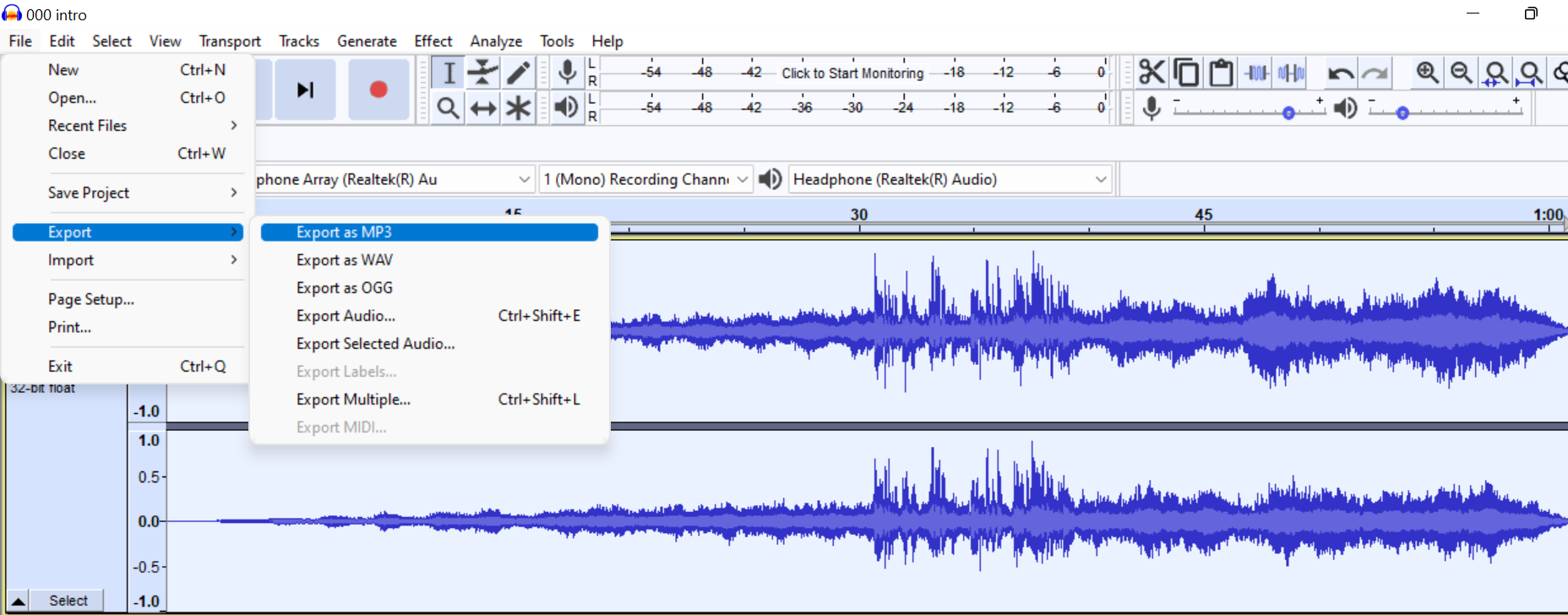
۽ توھان آھيوٿي ويو!
جيڪڏهن توهان اڃا اڳتي وڌڻ چاهيو ٿا، Audacity VST پلگ ان جي اجازت ڏئي ٿي، تنهنڪري توهان ڪوشش ڪرڻ لاءِ ٻاهرين شور گيٽ پلگ ان شامل ڪري سگهو ٿا. ياد رکو، Audacity ۾ گونج کي ختم ڪرڻ جا مختلف طريقا آهن، تنهن ڪري انهن سڀني کي پنهنجي لاءِ آزمايو ۽ ڳولهيو ته توهان جي مخصوص منصوبي لاءِ ڪهڙو ڪم بهتر آهي. مان ڄاڻان ٿو ته اهو ٿڪائيندڙ ٿي سگهي ٿو، پر اهو توهان جي آڊيو کي بهتر ڪرڻ ۾ مدد ڏيندو.
پگ ان استعمال ڪرڻ کان سواءِ توهان جي رڪارڊنگ روم ۾ گونج کي گهٽائڻ
جيڪڏهن توهان کي مسلسل گهڻي گونج ملي رهي آهي توهان جي آڊيو رڪارڊنگ، شايد توهان جي رڪارڊنگ سيٽنگن کي ڪجهه ترتيب ڏيڻ جي ضرورت آهي. ان کان اڳ جو توھان پنھنجي ويجھي اليڪٽرانڪ اسٽور ڏانھن ھڪ نئون مائڪروفون يا آڊيو گيئر خريد ڪرڻ لاءِ، توھان کي پنھنجي ماحول ۽ ڪمپيوٽر جي سيٽنگن تي ڌيان ڏيڻ گھرجي.
وڏا ڪمرا وڌيڪ گونج آواز ۽ ريورب پيدا ڪندا. جيڪڏهن توهان جو گهر اسٽوڊيو هڪ وڏي ڪمري ۾ آهي، ڪجهه آواز جذب ڪندڙ اجزاء هجڻ سان آواز جي پروپيگيشن کي گهٽائڻ ۾ مدد ملندي. ھتي انھن شين جي ھڪڙي فهرست آھي جيڪي توھان شامل ڪري سگھو ٿا جڏھن جڳھ تبديل ڪرڻ ھڪڙو اختيار نه آھي:
- سيلنگ ٽائلس
- صوتي فوم پينلز
- باس ٽريپس
- آواز جذب ڪندڙ پردا
- دروازا ۽ دريون ڍڪڻ
- قالين
- نرم صوف
- ڪتابن جي الماري
- پلانٽس
جيڪڏهن ڪمري کي علاج ڪرڻ کان پوءِ به توهان جي رڪارڊنگ تي هڪ گونج ظاهر ٿئي ٿي، ته پوءِ اهو وقت آهي مختلف رڪارڊنگ سيٽنگون آزمايو ۽ پڪ ڪريو ته هر ڊوائيس صحيح طريقي سان ڪم ڪري رهيو آهي.
آڊيو معيار تي حتمي سوچ
گونج کي گهٽائڻ کان آڊيو سان Audacity is not aڏکيو عمل، پر ذهن ۾ رکو ته ان کي مڪمل طور تي هٽائڻ هڪ مڪمل طور تي مختلف معاملو آهي. ايڪو ۽ ريورب کي هٽائڻ جو بهترين طريقو، پروفيشنل طور تي ۽ هڪ ڀيرو ۽ سڀني لاءِ، هڪ پروفيشنل ايڪو ريموور پلگ ان استعمال ڪرڻ آهي جهڙوڪ EchoRemover AI، جيڪو آواز جي عڪاسي کي سڃاڻي ٿو ۽ هٽائي ٿو جڏهن ته ٻين سڀني آڊيو فريڪوئنسيز کي اڻ ڇهيو ڇڏي ٿو.
EchoRemover AI کي پوڊ ڪاسٽرز ۽ سائونڊ انجنيئرز کي ذهن ۾ رکندي ڊزائين ڪيو ويو آھي انھن کي ھڪ جديد پلگ ان مهيا ڪرڻ لاءِ جيڪو اصل آڊيو جي معيار ۽ صداقت کي محفوظ رکندي سڀ غير ضروري ريورب پاڻمرادو ختم ڪري سگھن ٿا. وجداني انٽرفيس ۽ نفيس الگورٿم اجازت ڏئي ٿو ناپسنديده شور کي سيڪنڊن ۾ ختم ڪري، توهان جي آڊيو فائلن ۾ وضاحت ۽ کوٽائي شامل ڪري.
آڊسيٽي بابت وڌيڪ ڄاڻ:
- آڊسيٽي ۾ آوازن کي ڪيئن هٽايو<6
- Audacity ۾ ٽريڪز کي ڪيئن منتقل ڪجي
- Audacity ۾ پوڊ ڪاسٽ کي ڪيئن ايڊٽ ڪجي

